再生時間を変更するには
ブロックの開始点、終了点を調整します。
-
ブロックの開始点をドラッグします。
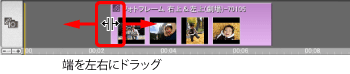
ブロックの開始点(左端)にマウスを移動すると、形状が
 に変わります。右にドラッグすると再生時間が短くなります。左にドラッグすると再生時間が長くなります。
に変わります。右にドラッグすると再生時間が短くなります。左にドラッグすると再生時間が長くなります。 -
ブロックの終了点をドラッグします。
ブロックの終了点(右端)にマウスを移動すると、形状が
 に変わります。右にドラッグすると再生時間が長くなります。左にドラッグすると再生時間が短くなります。
に変わります。右にドラッグすると再生時間が長くなります。左にドラッグすると再生時間が短くなります。タイムラインの[ブロックをまとめて移動]ボタンをクリックして、エフェクトブロックをドラッグすると、ドラッグしているブロックより後ろにあるブロックがまとめて移動します。同様にエフェクトブロックの終了点(右端)をドラッグすると、後ろにあるブロックがまとめて移動します。
[一つずつ移動]ボタンをクリックすると、選択中のエフェクトブロックのみ移動するようになります。



